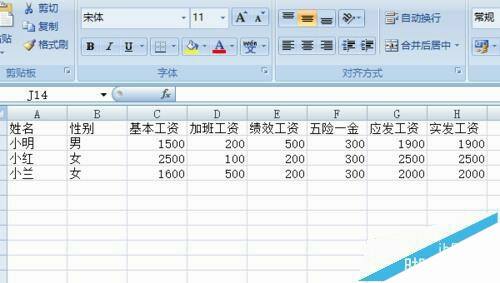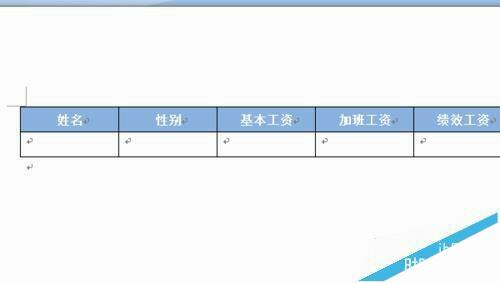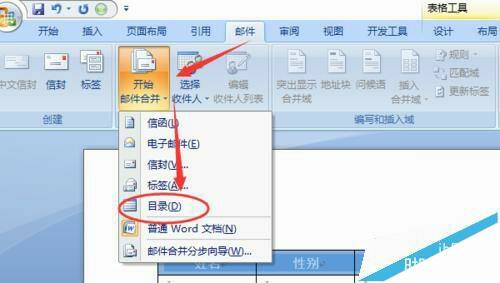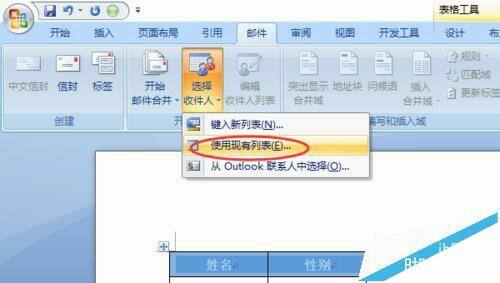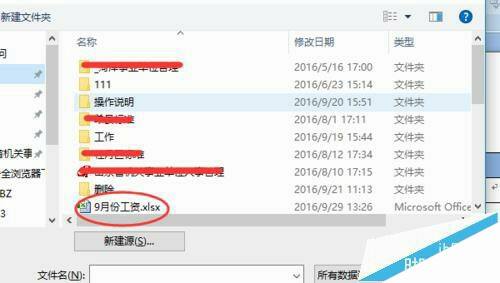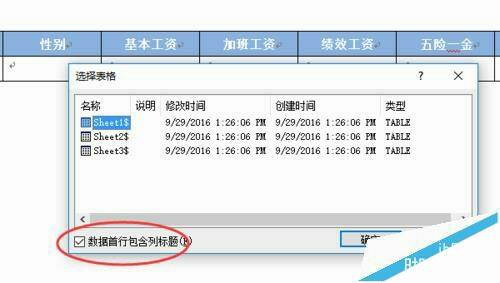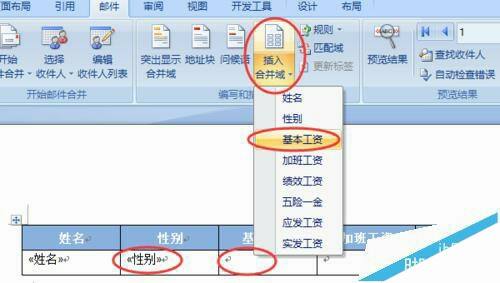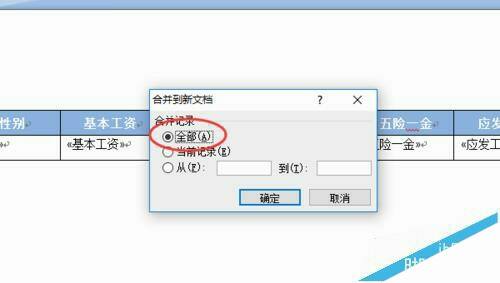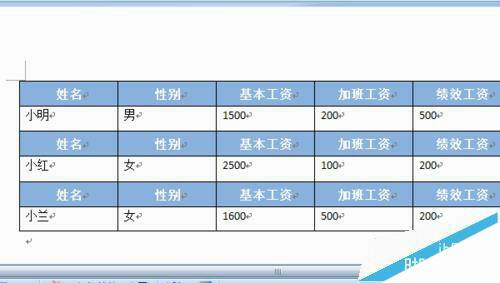excel中的工资表怎么导入word?
办公教程导读
收集整理了【excel中的工资表怎么导入word?】办公软件教程,小编现在分享给大家,供广大互联网技能从业者学习和参考。文章包含458字,纯文字阅读大概需要1分钟。
办公教程内容图文
2、打开word,制作我们的工资条。表头与excel中的一致。这里将表头进行了设置,底纹设置成蓝色,字体设置成白色,并且水平居中、垂直居中。这些设置比较简单。
3、打开邮件选项卡找到开始邮件合并按钮,单击其下面的目录按钮。
4、然后在开始邮件合并按钮右侧的选择收件人按钮,在其下面的使用现有列表按钮。
5、然后选择我们刚刚准备的excel数据源。
6、在弹出的选择表格窗口中,选择sheet1,勾选上数据首行包含列标题。单击确定按钮
7、确定之后,仍然是在邮件选项卡,找到编写和插入域下面的插入合并域按钮。将域按照名称插入我word表格相应的位置。
8、现在的工作已经接近完成了,只需要将数据填充进来,在邮件选项卡,单击完成并合并下面的编辑单个文档按钮。
9、在弹出的合并到新文档窗口中选择全部后确定。
10、确定之后,会打开另一个word文档,里面包含我们需要的数据,保存即可。
办公教程总结
以上是为您收集整理的【excel中的工资表怎么导入word?】办公软件教程的全部内容,希望文章能够帮你了解办公软件教程excel中的工资表怎么导入word?。
如果觉得办公软件教程内容还不错,欢迎将网站推荐给好友。